KeePass是一个免费、开源、轻量级且易于使用的密码管理器。本次带来的是中文便携版,已经集成了中文语言包,启动后在语言中进行设置就可以变成简体中文了,方便大家更好的管理账号密码。现在网络上不管什么东西都需要注册账号,久而久之就需要记很多账号密码。通过KeePass可以将所有密码存储在一个数据库中,该数据库由主密钥锁定。只需记住一个主密钥即可解锁整个数据库。数据库文件使用目前已知的最好和最安全的加密算法进行加密。
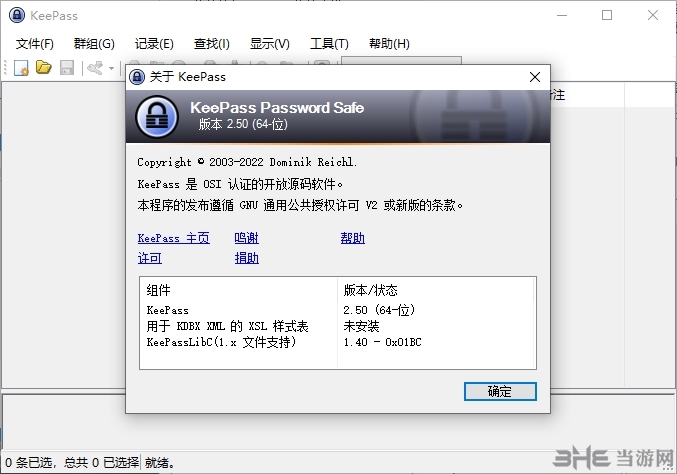
软件特色
•强大的安全性
•多用户密钥
•便携且无需安装,可访问性
•导出到 TXT、HTML、XML 和 CSV 文件
•从多种文件格式导入
•轻松的数据库传输
•支持密码组
•时间字段和条目附件
•自动输入、全局自动输入热键和拖放
•直观且安全的剪贴板处理
•搜索和排序
•多语言支持
•强随机密码生成器
•插件架构
•开源!
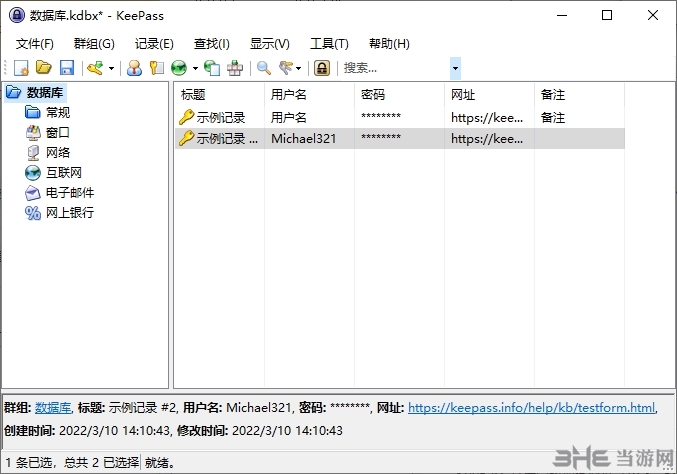
软件功能
•KeePass 支持高级加密标准(AES、Rijndael)和 Twofish 算法来加密其密码数据库。这两种密码都被认为是非常安全的。例如,AES 作为美国联邦政府标准生效,并被国家安全局 (NSA) 批准用于绝密信息。
•整个数据库都是加密的,而不仅仅是密码字段。因此,您的用户名、注释等也会被加密。
•SHA-256 用于散列主密钥组件。SHA-256 是一种 256 位密码安全的单向哈希函数。目前尚无针对 SHA-256 的攻击。使用密钥派生函数转换输出。
•防止字典和猜测攻击:通过使用密钥派生函数(AES-KDF、Argon2、...)转换主密钥组件哈希,可以使字典和猜测攻击变得更加困难。
•进程内存保护:您的密码在 KeePass 运行时被加密,因此即使操作系统将 KeePass 进程转储到磁盘,您的密码也不会泄露。
•受保护的内存流:加载内部 XML 格式时,密码使用会话密钥加密。
•安全增强的密码编辑控件:KeePass 是第一个具有安全增强密码编辑控件的密码管理器。没有可用的密码编辑控件间谍对这些控件起作用。在这些控件中输入的密码甚至在 KeePass 的进程内存中都不可见。
•主密钥对话框可以显示在安全桌面上,几乎没有键盘记录器在该桌面上工作。Auto-Type 也可以保护键盘记录器。
•一个主密码可以解密整个数据库。
•或者,您可以使用密钥文件。在大多数情况下,密钥文件比主密码提供更好的安全性。您只需随身携带密钥文件,例如在软盘、USB 记忆棒上,或者您可以将其刻录到 CD 上。当然,你不应该丢失这个磁盘。
•为了更加安全,您可以结合以上两种方法:然后数据库需要密钥文件 和密码才能解锁。即使您丢失了密钥文件,数据库也将保持安全。
•此外,您可以将数据库锁定到当前的 Windows 用户帐户。数据库只能由创建它的同一个人打开。
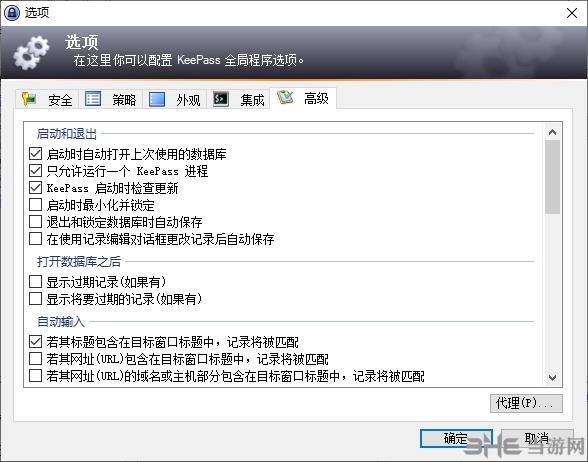
中文怎么设置
软件默认是英文,本次带来的便携版中自带了中文语言包,只要简单的设置一下就可以了。
1、首先我们打开软件,点击View,然后选择Change Language。
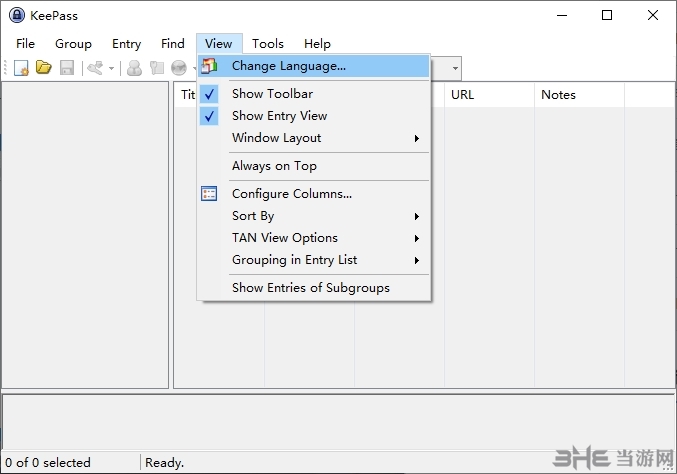
2、在这里就可以看到简体中文的语言选项了。
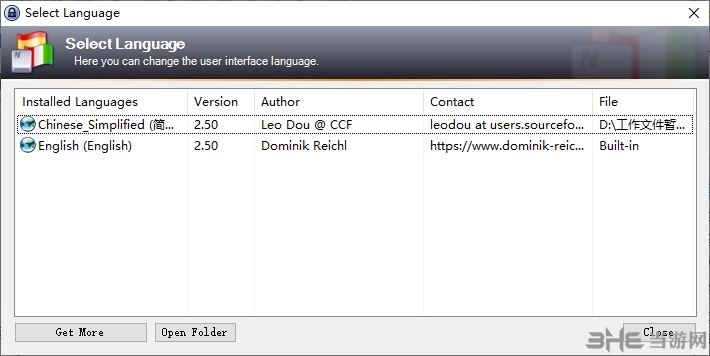
3、选择后会弹出这样提示,点击是,然后会自动重启软件。
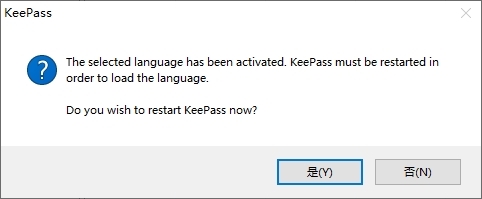
4、重启完成后可以看到已经是全中文界面了。
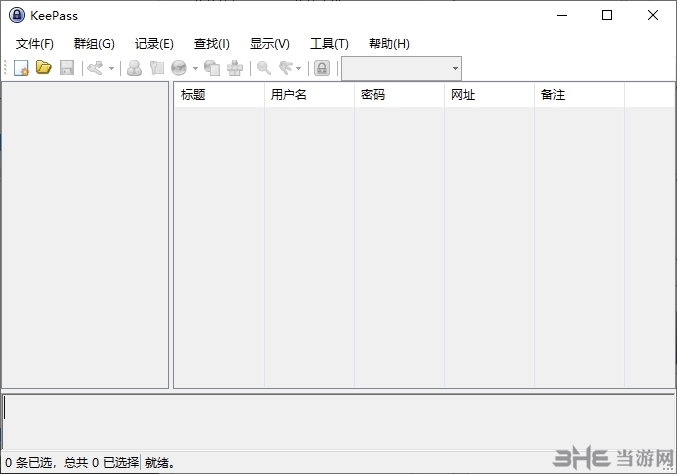
怎么使用
不少用户刚刚拿到这个软件还比较陌生,那么要如何使用这个密码管理器呢,一起来看看具体的教程。
1、首先我们点击新建功能来创建一个数据库。
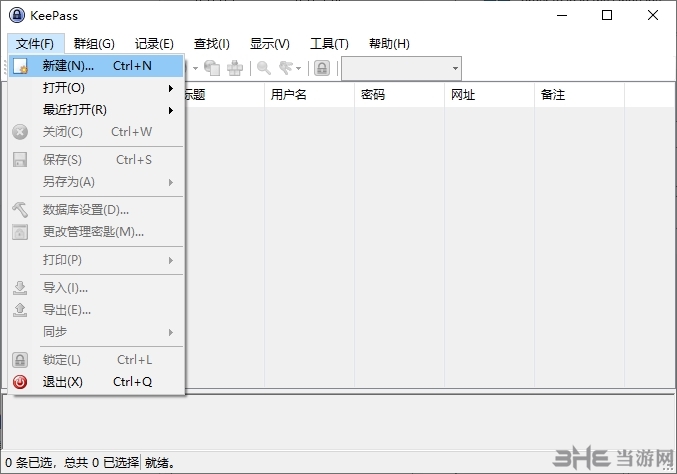
2、然后就是给数据库设置密码,最好设置大小写、英文、数字混合的那种,安全性高。
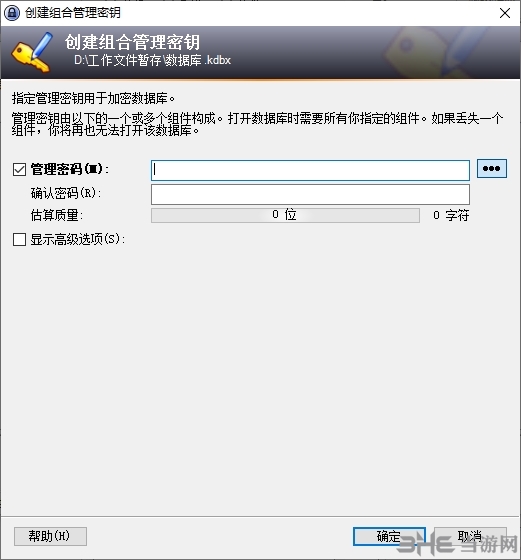
3、然后在这里对数据库进行各种配置,支持设置名称和颜色等等。配置完成后点击确定就可以使用了。
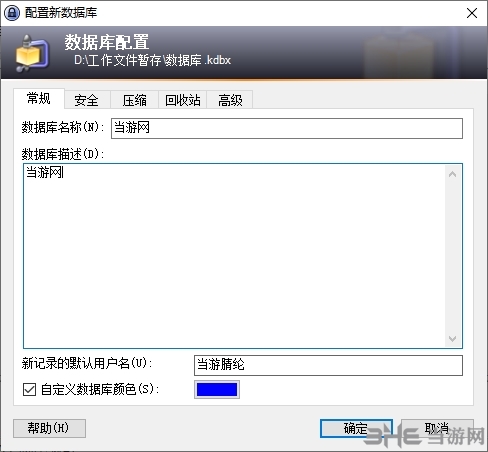
4、选择添加记录,就可以添加要管理的账号密码。
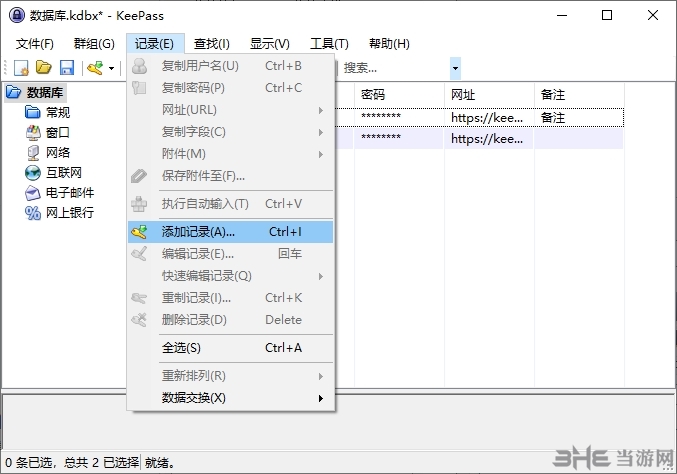
5、比如下图,我们可以设置账户、密码和网址,让你快速登录。
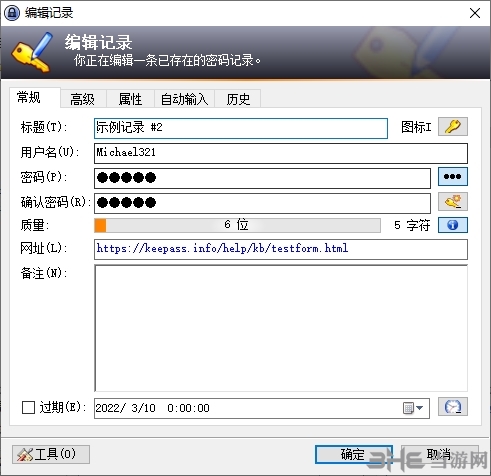
怎么同步
KeePass默认的数据是保存在本地的,如果你要换电脑或者是多端使用,那么就需要用到同步功能。
1、首先我们点击文件,然后选择同步功能,可以看到语文卷同步和与网址同步。
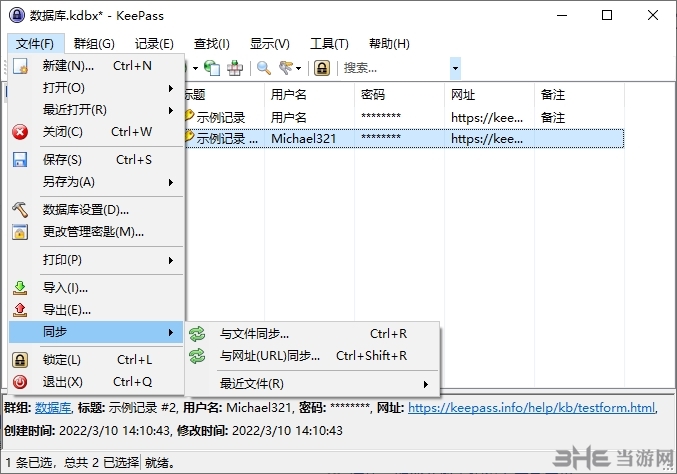
2、和文件同步就是和数据库文件同步,很简单不细说了。从网址同步可以和在线数据库进行同步。
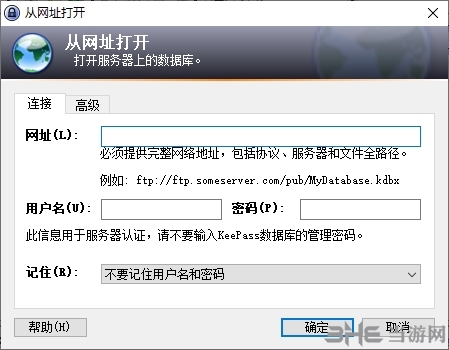
3、为了从 FTP 服务器加载/保存数据库,您首先需要手动将数据库文件上传到服务器。这只需要执行一次。
4、然后启动 KeePass 并转到'File' → 'Open' → 'Open URL...'。在服务器上输入完整的数据库路径,不要忘记ftp://前缀!这个前缀是必需的,否则 KeePass 不知道使用哪个协议。输入 FTP 凭据并单击 [确定]。KeePass 将下载文件并打开它。
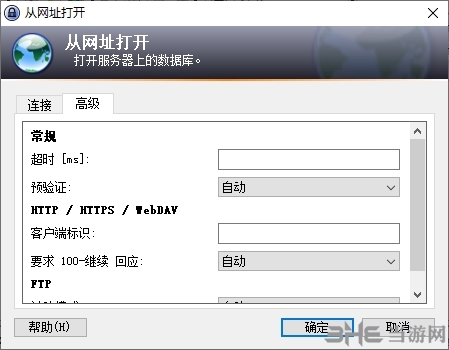
5、如果您愿意,KeePass 可以记住 FTP 凭据。您可以选择记住所有内容(用户名和密码)、部分记住(仅用户名)和完全不记住凭据。
当您按下“保存”按钮时,KeePass 会自动将新的数据库文件上传到服务器(与之前相同的位置,即覆盖之前的文件)。

在日常办公或者网上冲浪过程中,难免会有注册越来越多的账号密码。随着数量的增加,难免会忘记一些软件或者网站的登陆账号和密码。下面小面给大家整理了一些好用的密码管理软件,可以有效的帮助用户快捷管理账号密码。




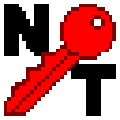


















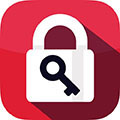


网友评论